![專業涵養 [專業涵養]](https://jedi.org/blog/icons/icon_occupation_48.png) 單側聽損者職務再設計策略:電腦、平板、手機的單聲道設定
單側聽損者職務再設計策略:電腦、平板、手機的單聲道設定
職場環境中,就業者可能需要透過電腦(包括平板電腦、智慧型手機)觀看影片以接受在職教育訓練、透過電腦設備參與視訊會議,或者工作項目就是要確認影片內容。這些影音媒體內容(或影音串流)很可能採立體聲或多聲道模式製作,意思是這些媒體的原始企圖是要讓閱聽者的左耳跟右耳接收到不同聲音,藉此產生空間感受。單側聽損者因為其中一耳的聽力損失,尤其若處於需要配戴耳機聆聽的環境,在這種設計下很容易錯過一半的聲音內容;預先錄製的內容應該注意重要聲音內容同時呈現在所有聲道,以及加上字幕、提供腳本或逐字稿等,都可以增加內容的親和力,但是對於那些沒有處理好的既有媒體內容,或者難以處理的即時轉播等情況,我們仍然可以透過電腦作業系統內建的功能設定,或者一些第三方軟體的協助,把多聲道音訊即時降混成單聲道,讓每個聲道都輸出所有聲音內容。
以下我以手邊能夠取得的設備,簡略說明不同作業系統的設定方式:
請注意:我沒列出的作業系統與版本就只是我手邊沒有設備而已,它們很可能都具備類似的功能,建議大家可以使用「無障礙」、「輕鬆存取」、「輔助使用」、「協助功能」、「單聲道」等關鍵詞搜尋。如果想快速確認自己的設定是否有效,可以使用 Left / Right (Stereo) Sound Test 這一頁的測試按鈕;成功降混到單聲道後,無論是 Left(左)、Right(右)、Center(中央)的聲音應該都會從所有聲道播放。
Windows 10
我手邊的 Windows 10 電腦已更新到 20H2,在開始⇨設定⇨輕鬆存取⇨音訊裡面有個「開啟單聲道音訊」的開關:
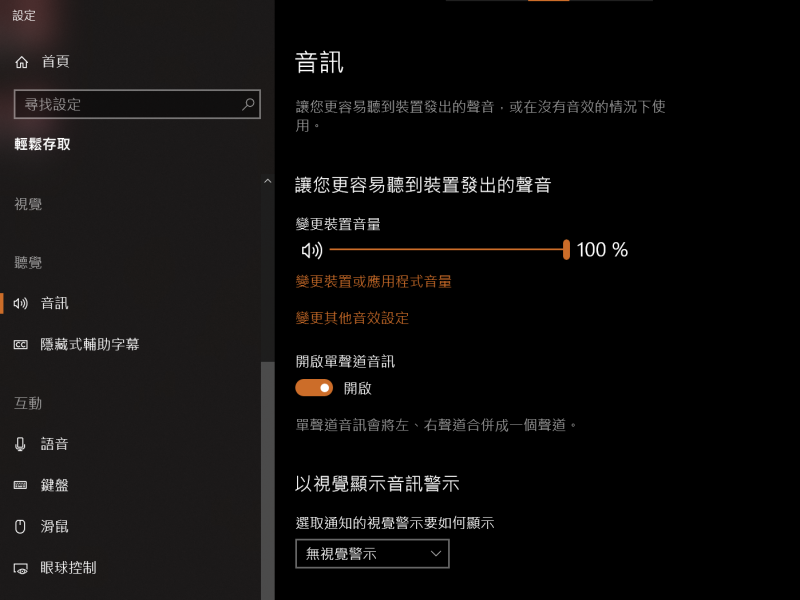
相關說明可參考微軟提供的線上說明:〈讓使用者更容易聽到 Windows 發出的聲音〉。
Windows 7
Windows 7 是個微軟已經正式停止支援的老舊作業系統,不過在第一線還是有機會看到服役中的 Windows 7(或更舊的 Windows XP)電腦。Windows 7 本身無法把多聲道音訊降混成單聲道,需要靠第三方軟體提供這項功能,我實際測試過 VoiceMeeter 可以符合需求,這套軟體對非專業音控使用免費,而且支援 Windows XP 以上的作業系統,它在安裝時會裝設一組虛擬音效裝置(因此安裝後請務必先重新開機),之後的設定步驟如下:
- 在螢幕畫面右下角的系統列找到喇叭圖示
 ,對其按滑鼠右鍵
,對其按滑鼠右鍵 - 從右鍵選單中選擇「播放裝置」
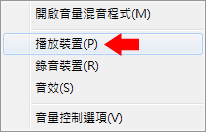
- 利用
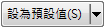 按鈕,將 VoiceMeeter Input 設定為播放聲音的預設裝置
按鈕,將 VoiceMeeter Input 設定為播放聲音的預設裝置
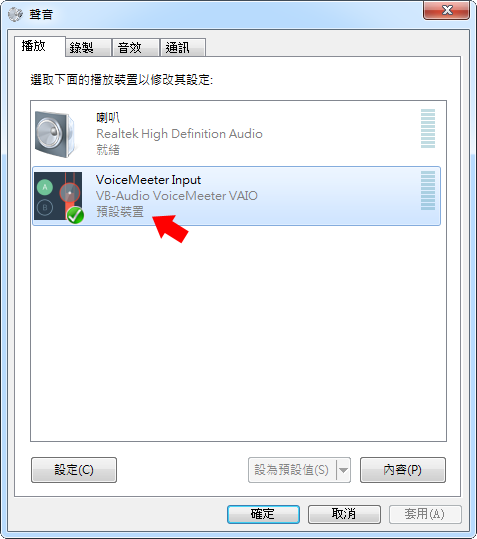
- 確認原本播放聲音的音效裝置以及 VoiceMeeter Input 裝置的音量都不是靜音
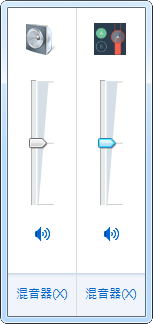
- 從開始選單中執行 Voicemeeter 應用程式
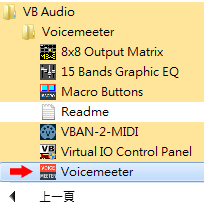
- 在 Voicemeeter 程式最右側 HARDWARE OUT 面板裡按 A1 輸出設定按鈕
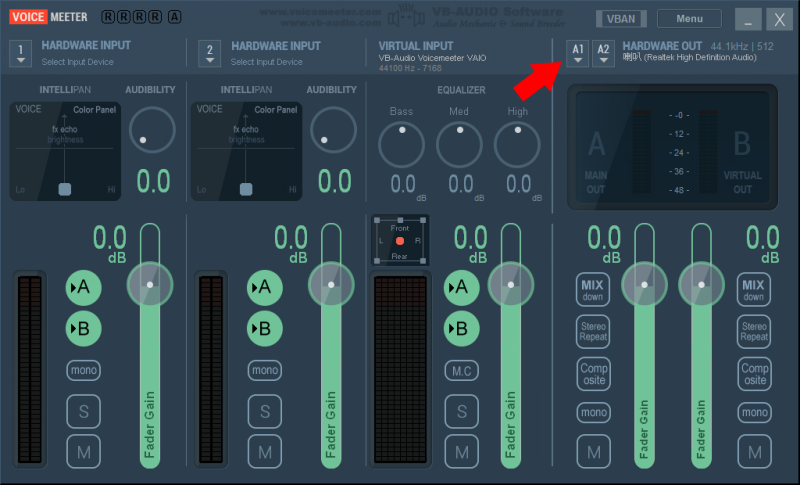
- 這裡會出現一個下拉式選單,列出電腦系統裡原有的各項音效輸出裝置,每個裝置又分成 WDM 和 MME 兩種驅動模式,請從這裡選擇原本用來發出聲音的裝置,並使用 WDM 驅動模式(理論上時間延遲較短)

- 在 Voicemeeter 程式最右側 HARDWARE OUT 面板的 A1 區塊中,按下 mono 按鈕,使其處於單聲道輸出模式(它有三個可能的狀態:正常、單聲道、左右交換)
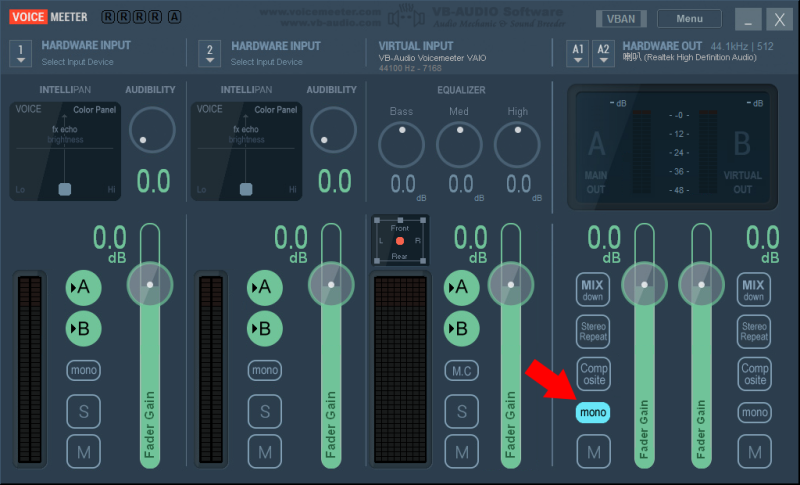
以上這樣設定一次之後,所有的聲音輸出都會降混成單聲道了。如果遇到有些應用程式(例如影片播放軟體、視訊會議軟體、網頁瀏覽器)的聲音沒有降混成單聲道,有可能它們不是採用預設音訊播放裝置,把他們的音訊播放裝置設定成 VoiceMeeter Input 即可。
macOS
我手邊剛好沒有 Mac 電腦,但可以參考蘋果提供的線上說明:〈在 Mac 上更改輔助使用的「音訊」偏好設定〉,設定「以單聲道播放立體聲音訊」。
iPadOS
我手邊的 iPad mini 5 更新到 iPadOS 14.4.1 版,在設定⇨輔助使用⇨聽力⇨音訊/視覺裡面有個「單聲道音訊」開關:
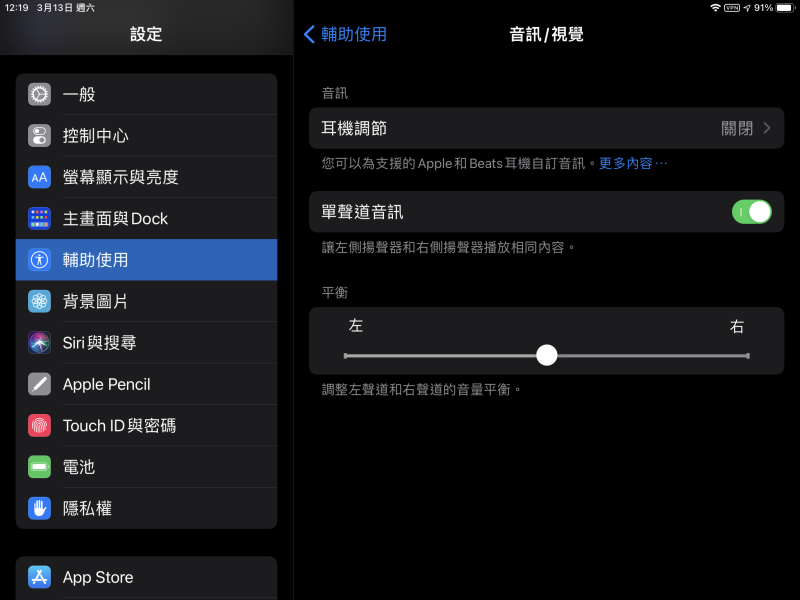
相關說明(包括其他 iPadOS 版本)可參考蘋果提供的線上說明:〈調整 iPad 上的語音和視覺設定〉。
iOS
我手邊的 iPad mini 2 更新到 iOS 12.5.1 版,在設定⇨一般⇨輔助使用⇨聽力裡面有個「單聲道音訊」開關:
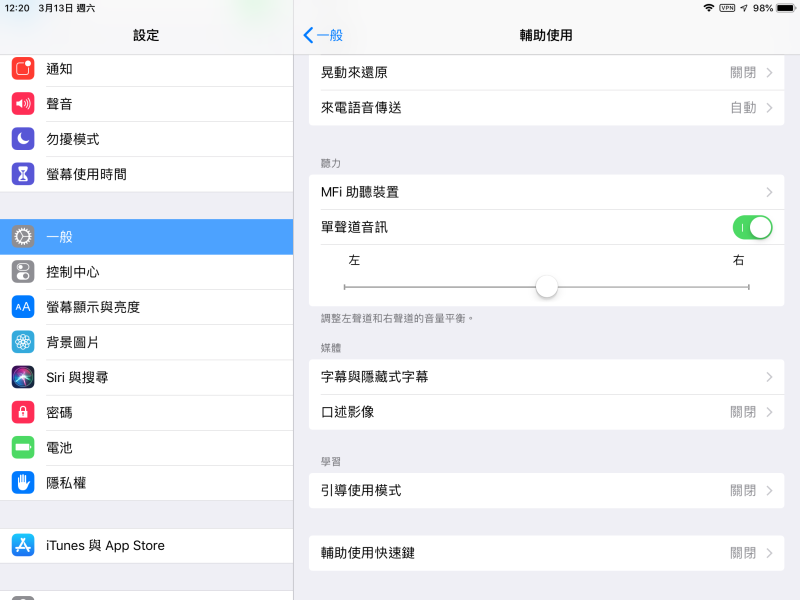
相關說明(包括其他 iOS 版本)可參考蘋果提供的線上說明:〈調整 iPhone 上的語音和視覺設定〉。
Android 11
我手邊的 Google Pixel 3a 更新到 Android 11,在設定⇨無障礙設定⇨音訊和畫面上的文字裡面有個「單聲道音訊」開關:
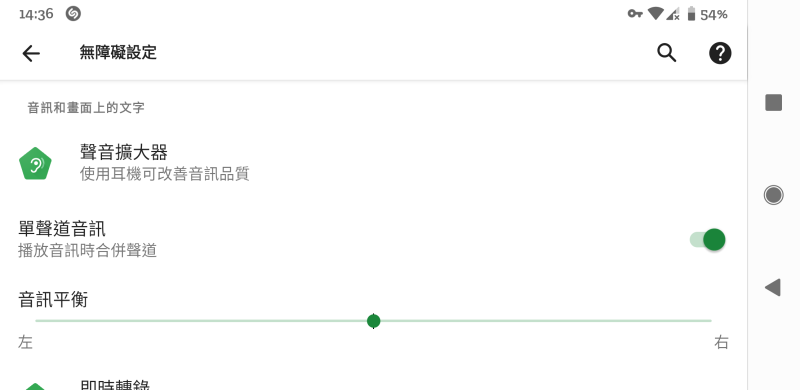
Android 9
我手邊的 Samsung 平板電腦更新到 Android 9(One UI 1.1 版),在設定⇨協助工具⇨聽力輔助裡面有個「單聲道」開關:
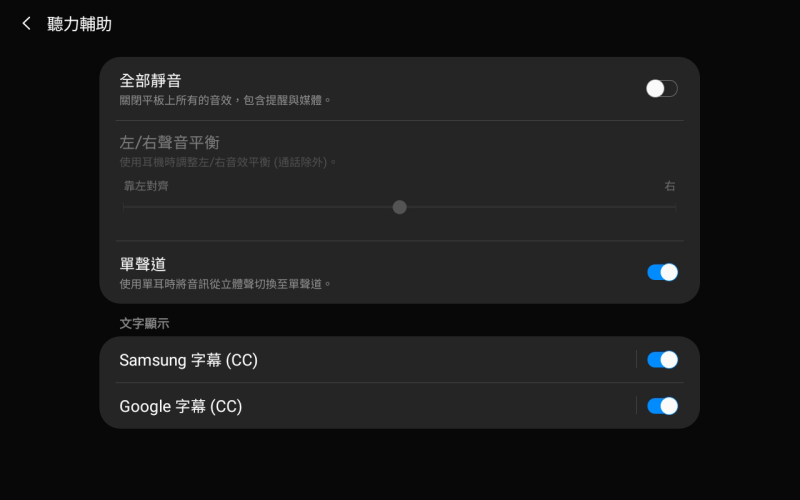
更舊的系統(例如我手邊還有個 Android 5 平板電腦)可能沒有提供這樣的功能,而不同 Android 設備廠商可能會把同樣的功能放在不同的地方,建議選購資訊產品前先確認產品是否具備這些功能再購買。